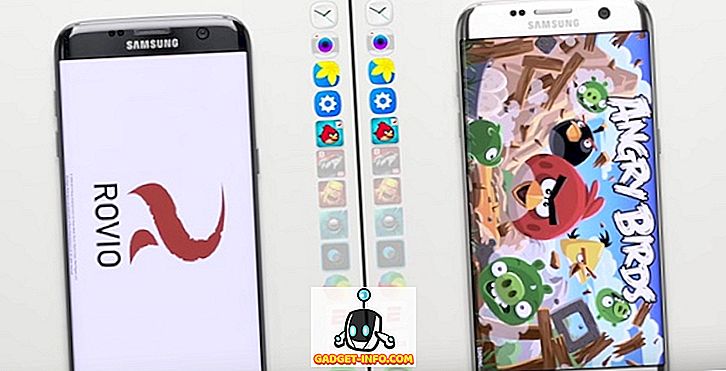Jos olet juuri siirtynyt Windows-tietokoneesta Maciin, on todennäköistä, että yksi Macin suurimmista turhautumisista on se, miten se käsittelee useita ikkunoita. Varmista, että voit pitää useita työpöydät auki ja siirtyä helposti niiden välillä, mutta se ei ole sama kuin kahden tiedoston käsittely rinnakkain jaetun näytön tilassa. Macin toteuttama jaetun näytön tila tuntuu melkein kuin puoli-paistettu ominaisuus. Vihreän pisteen löytäminen ja sen pitkä napsauttaminen sen mahdollistamiseksi on aivan liian paljon työtä. Onneksi on olemassa useita kolmannen osapuolen sovelluksia, joiden avulla voit ratkaista tämän ongelman. Tänään pyöristämme jopa 10 parasta Mac-käyttöohjelmaa, joita voit käyttää:
1. BetterSnapTool
Kun olet käyttänyt yli 20 ikkunanhallintaohjelmaa Macissa, palasin BetterSnap Tool -työkaluun, jotta voin käyttää sitä henkilökohtaisena työkaluna. Vaikka se sai kovan kilpailun toisen ja kolmannen sijaintimme sovelluksista, on olemassa tiettyjä ominaisuuksia, jotka antoivat BetterSnap Toolille reunan muihin. Ensinnäkin voit käyttää sekä ohjauslevyä että näppäimistöä vuorovaikutuksessa sovelluksen kanssa . Voit vetää sovelluksen ikkunan jommankumman neljän kulman kohdalle, jotta voit muuttaa niiden kokoa neljänneksellä näytön koosta. Voit käynnistää jaetun näytön tilan vetämällä sovellusikkunan näytön sivuille. Vedä sen yläreunaan, jolloin sovellus siirtyy koko näytölle. Samat kokoonpanot voidaan myös saavuttaa lyömällä käyttäjän muokattavat pikanäppäimet.

Yksi tärkeimmistä piirteistä, jotka puuttuvat luettelossamme olevista muista sovelluksista, on räätälöityjen napsautusalueiden luominen. Periaatteessa käyttäjät voivat määrittää sovellusikkunan koon ja määrittää sille määritetyn alueen, johon ikkuna napsahtaa. Rajoitusta ei ole, kun määrität aluetta ja sovellusikkunan kokoa. Tämä on erittäin kätevä ominaisuus, koska voit asettaa ikkunan koon haluamallasi tavalla. Tämä ominaisuus ja sen mukava suorituskyky ottivat BetterSnap Toolin listalle.
Asenna: (2, 99 dollaria)
2. Magneetti
Magnet on kaikkien luotettavimpien sovellusten luotettavin ja snappiest-ikkunanhallintaohjelma . Voit muuttaa ikkunoiden kokoa sekä pikanäppäimillä että ohjauslevyllä. Sovellusikkunan kokoa voidaan muuttaa ylä-, alareunassa, vasemmalla tai oikealla puoliskolla tai neljännes näytön koosta jommassakummassa neljästä kulmasta. Ainoa syy, miksi se ei ylittänyt luetteloa, on se, ettei sovellusikkunan kokoa ole mahdollista mukauttaa. Yksi asia, joka on sen eduksi, on kuitenkin se, että se on edullisempi. Jos etsit nopeaa ja tarkkaa ikkunanhallintaohjelmaa, tämä on paras veto.

Asenna: (0, 99 dollaria)
3. Silmälasit
Silmälasit ovat avoimen lähdekoodin ikkunanhallintaohjelma macOS: lle, joten se on täysin ilmainen . Älä huuda sen hintaa, koska se menee pään päähän pisteissämme. On kuitenkin olemassa yksi puuttuva ominaisuus, joka voi olla eräille käyttäjille sopiva katkaisija. Silmälasien avulla voit muuttaa ikkunan kokoa vain käyttäjän muokattavilla pikanäppäimillä . Ikkunoiden kokoa ei voi muuttaa vetämällä ja pudottamalla. Et kuitenkaan tee mitään kompromisseja nopeuden tai tarkkuuden suhteen, kun käytät tätä ohjelmistoa. Jos etsit ilmaista sovellusta, joka auttaa sinua hallitsemaan ikkunoita, tämä on sinulle sopiva.

Asenna: (ilmainen)
4. Ikkunan siisti
Ikkuna Tidy-lähestymistapa sovellusikkunoiden hallintaan on hieman erilainen kuin listamme kolme parasta. Kun pidät sovellusikkunan vetämällä, se antaa sinulle eri kokoja ja ikkunoiden sijaintia näytön alareunassa. Voit muuttaa sovelluksen ikkunan kokoa vetämällä sovellusikkunan haluamaasi vaihtoehtoon . Sen avulla voit myös lisätä omia mukautettuja kokoja ja sijainteja. Eräs puuttuva ominaisuus on ikkunoiden järjestämiseen tarkoitettujen pikanäppäinten poissulkeminen. Se on kuitenkin yksi parhaista työkaluista, jos haluat käyttää ikkunoita vetämällä ja pudottamalla.

Asenna: (0, 99 dollaria)
5. GridSutra
Tämä on tarkoitettu käyttäjille, jotka hallitsevat useita ikkunoita samanaikaisesti . Voit aktivoida sovelluksen käyttöliittymän napsauttamalla käyttäjän muokattavaa pikanäppäintä. Sitten voit valita minkä tahansa määrän sovellusikkunoita, jotka haluat järjestää, ja valitse sitten niiden sijainnit. Voit jopa lisätä mukautettuja kokoja ja sijainteja. Ainoa haittapuoli on se, että haluamasi orientaation valitseminen kestää jonkin aikaa. Jos olet halunnut hallita useita ikkunoita, tämä on paras sovellus sinulle. Siinä on ilmainen kokeilujakso, jonka jälkeen sinun on ostettava ohjelmisto sen käyttämiseksi.

Asenna: (4, 99 dollaria)
6. Mosaiikki
Mosaiikki on samanlainen kuin Window Tidy, mutta ainoa ero on se, että se antaa ikkunan koon muuttamisen vaihtoehdon näytön yläosassa alareunan sijasta. Sen avulla voit myös määrittää mukautetut tilat ja koot . Mielestäni se on jopa parempi kuin Window Tidy. On oletusasetuksia. Sinun tarvitsee vain vetää ja pudottaa ikkunan oikeaan paikkaan järjestääksesi ne. Oikean ikkunan lyöminen vaatii hieman enemmän tarkkuutta, koska ikkunan vaihtoehdot ovat tummempia. Lisäksi se on hinnoiteltu korkeammalle puolelle, eikä sen ominaisuuksilla ole perusteltua sen hintaa.

Asenna: (9, 99 dollaria)
7. Cinch
Cinch on ikkunanhallintaohjelma Macille, joka ei ole raskaita ominaisuuksia. Se tarjoaa vain kolme ikkunan kokoa, vasen ja oikea puolikkaat ja koko näyttö. Se kuitenkin tekee sen hyvin. Sovellus on erittäin kevyt ja iloinen . Se on hyödyllistä ihmisille, jotka eivät halua muistaa mukautettuja pikanäppäimiä ja haluavat jotain, joka on yksinkertainen ja toimii vain. Vedä ja pudota sovelluksen ikkuna vasemmalle ja oikealle puolelle aktivoidaksesi jaetun näytön tilan. Vedä sen yläreunaan, jolloin sovellus siirtyy koko näytölle. Ainoa ongelma on, että sen tarjoama hinta on liian jyrkkä.

Asenna: (6, 99 dollaria)
8. MOOM
Jos sinulla on ongelma muistaa näppäimistön pikanäppäimiä ja löytää vetäviä ja pudottavia ikkunoita järjestääkseen ne hieman hankaliksi, tämä sovellus on sinua varten. Sinun tarvitsee vain muistaa yksi näppäimistökomento, joka käynnistää sovelluksen käyttöliittymän. Käyttöliittymä näyttää huijata sivukomennon ja niiden toiminnon . Sinun ei tarvitse muistaa mitään. Yksi siisti ominaisuus on, että jos haluat järjestää sovelluksen ikkunan siten, että se kestää yli puolet näytöstä, voit tehdä sen täällä. Käytä vain Move & Zoom -ominaisuutta, joka on mainittu huijausarkin alareunassa. Jos pidät ohjeista, kokeile tätä.

Asenna: (9, 99 dollaria)
9. Divvy
Divvy tarjoaa erilaisen lähestymistavan ikkunan koon muuttamiseen ja veloittaa siitä suurta hintaa. Kun sovellusliittymä on käynnistetty, se on vain ruutu, joka edustaa työpöydän aluetta . Voit valita sovelluksen ja valita sitten ruudut, joiden avulla sovellus voidaan sijoittaa kyseiselle alueelle. Tämä tekee prosessista kuitenkin hyvin hitaasti. Myös useiden ikkunoiden hallinta on kipua, koska sinun on valittava sovellukset erikseen niiden kokoa varten. Tämä sovellus sopii parhaiten ihmisille, jotka etsivät sovellusta, jonka avulla he voivat muuttaa sovelluksen ikkunan kokoa ja tarvita monitoimintoa.

Asenna: (13, 99 dollaria)
10. Ametisti
Ametisti järjestää sovellusikkunat automaattisesti ilman tuloa . Ensimmäinen sovellus käynnistetään koko näytön tilassa, toinen tekee siitä puolet ja niin edelleen. Saat pikanäppäimen kiertämään eri järjestelyjen välillä, ja se on siinä. Käytössäni olen havainnut, että se toimii hyvin, kunnes kolme sovellusta on auki . Sen jälkeen se ei anna periksi ja sovellusikkunat alkavat päällekkäin. Amerthyst on hieman erilainen eikä siten sovi kaikille. Se on joko joku, joka toimii aina useilla ikkunoilla samalla työpöydällä tai sellaiselle, joka on aivan liian laiska.

Asenna: (ilmainen)
Hanki Windows-tietokone, kuten Window Management, Macissa
Ikkunan katkaisu on yksi Mac-käyttäjien suosituimmista ominaisuuksista. Vaikka Apple on sisällyttänyt ikkunan katkaisutoiminnon, se ei ole intuitiivinen ja helppokäyttöinen. No, juuri silloin, kun edellä mainitut parhaat ikkunanhallintaohjelmat Macille tulevat soittamaan. Nämä sovellukset auttavat sinua tekemään ikkunasta tarttuvan pelin vahvaksi Macissa. Joten mene eteenpäin ja lataa se, joka sopii tarpeisiisi ja aloita. Kerro meille, jos pidät luettelostamme alla olevassa kommenttiosassa.